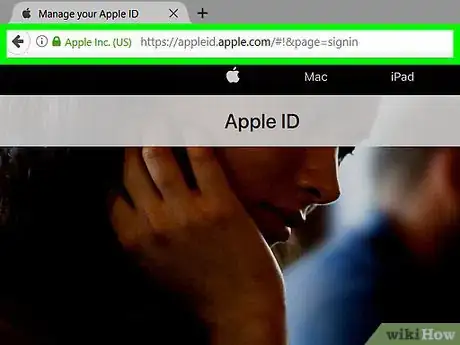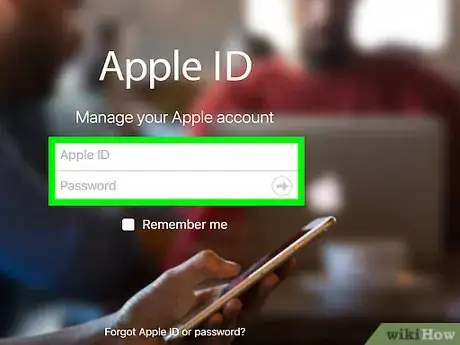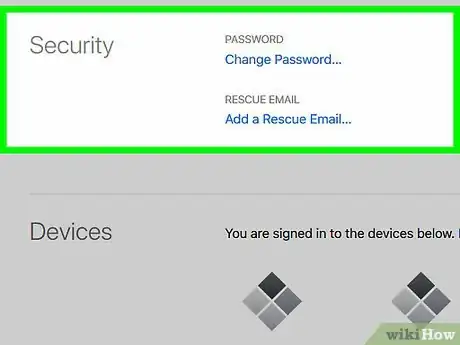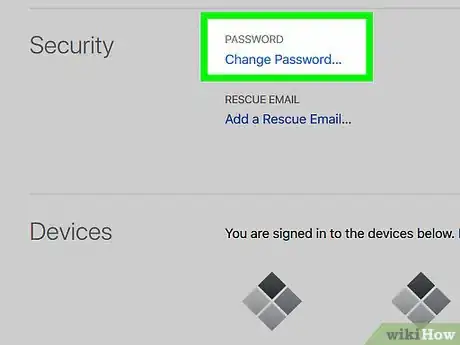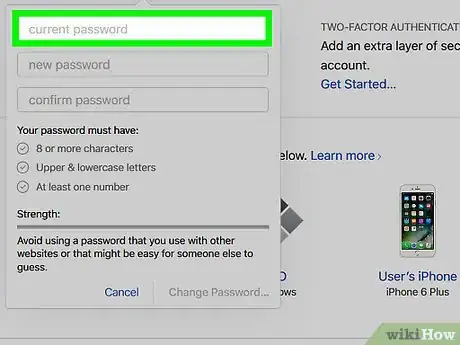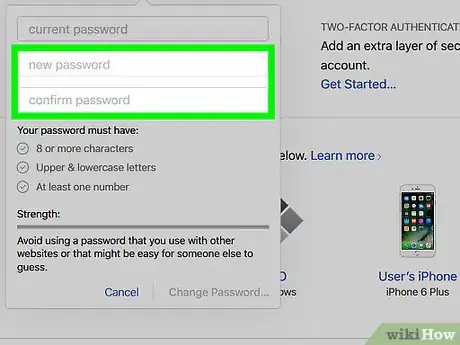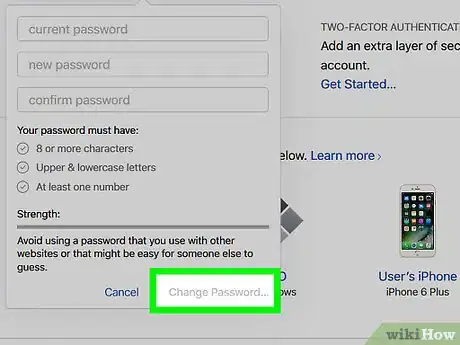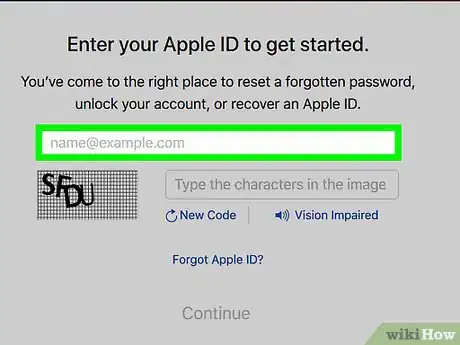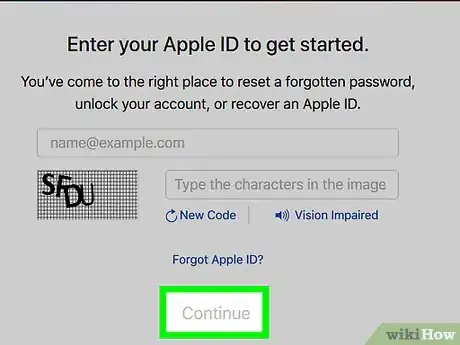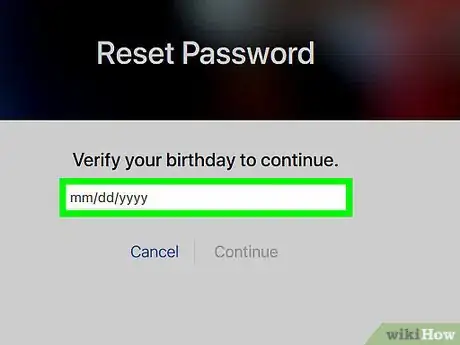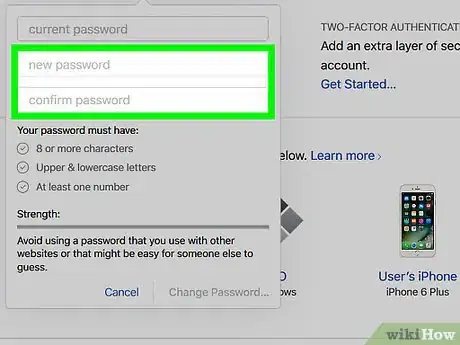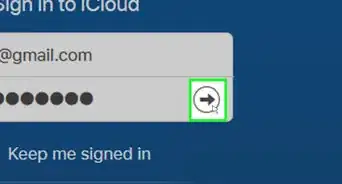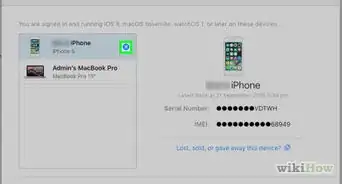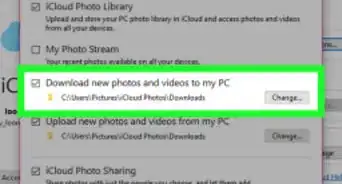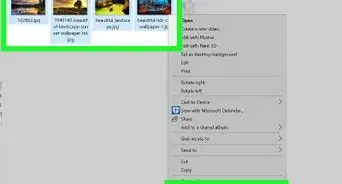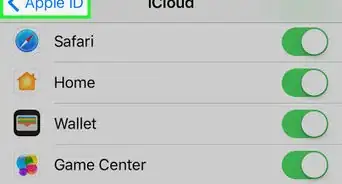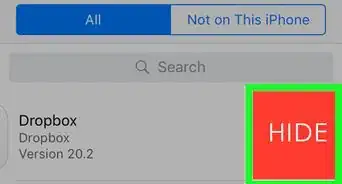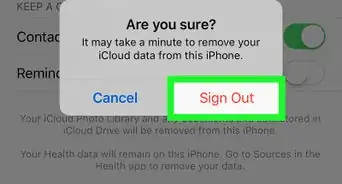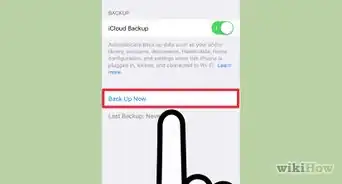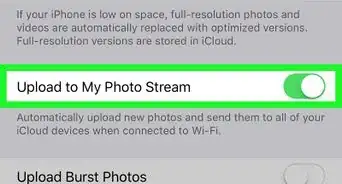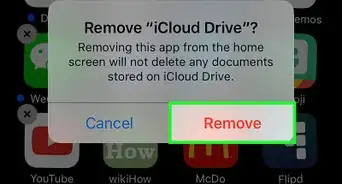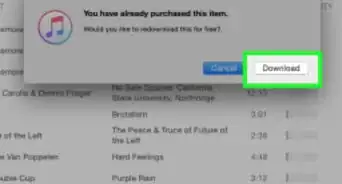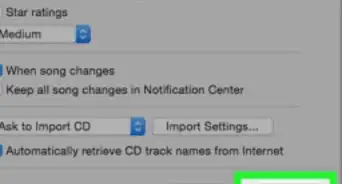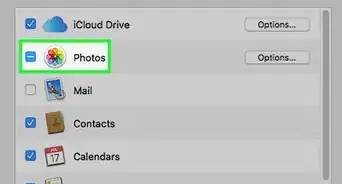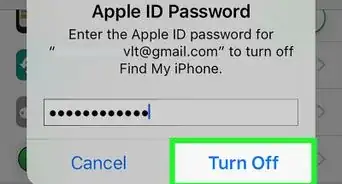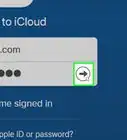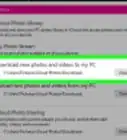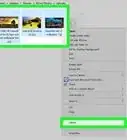X
Cet article a été coécrit par Luigi Oppido. Luigi Oppido est le propriétaire et l’exploitant de Pleasure Point Computers à Santa Cruz, CA. Il a plus de 16 ans d'expérience dans la réparation générale d'ordinateurs, la récupération de données, la suppression de virus et les mises à niveau. Il est fier des services rendus à sa clientèle et de la transparence de ses prix.
Cet article a été consulté 12 197 fois.
Apprenez à réinitialiser le mot de passe associé à votre identifiant Apple et que vous utilisez pour accéder à iCloud.
Étapes
Méthode 1
Méthode 1 sur 2:Réinitialiser un mot de passe dont on se souvient
Méthode 1
-
1Allez sur le site Internet Identifiant Apple. Cliquez sur ce lien ou tapez appleid.apple.com dans la barre de recherche du navigateur Internet de votre choix.
-
2Saisissez votre identifiant Apple et mot de passe actuel. Entrez-les dans les champs correspondants.
-
3Cliquez ou appuyez sur ➲. Cela se trouve à droite du champ Mot de passe.
- Si la vérification en deux étapes est activée, appuyez ou cliquez sur Autoriser sur un autre appareil, puis saisissez le code à six chiffres dans les champs à l'écran.
-
4Cliquez ou appuyez sur Changer le mot de passe…. Cela se trouve sur la gauche de la fenêtre, dans la section Sécurité.
-
5Saisissez votre mot de passe actuel. Entrez-le dans le champ supérieur de la boite de dialogue.
-
6Tapez votre nouveau mot de passe. Entrez un nouveau mot de passe dans le champ correspondant, puis ressaisissez-le dans le champ suivant.
- Votre mot de passe doit comporter au moins 8 caractères (y compris un chiffre, une lettre majuscule et une lettre minuscule) sans espaces. Il ne peut pas non plus contenir trois caractères consécutifs identiques (ggg). Ce ne doit pas être votre identifiant Apple ou un mot de passe précédent que vous aviez déjà utilisé au cours de l'année passée.
- Cochez Se déconnecter des appareils et des sites web utilisant mon identifiant Apple pour ajouter une couche de sécurité supplémentaire. Cela peut aussi vous aider à vous souvenir des sites et des appareils que vous devez mettre à jour, car vous serez invité(e) à entrer votre nouveau mot de passe lorsque vous vous connecterez.
-
7Cliquez ou appuyez sur Changer le mot de passe…. Cela se trouve en bas à droite de la boite de dialogue. Vous devrez maintenant vous connecter à iCloud avec votre nouveau mot de passe.Publicité
Méthode 2
Méthode 2 sur 2:Réinitialiser un mot de passe perdu
Méthode 2
-
1Allez sur iforgot.apple.com. Utilisez ce lien ou saisissez iforgot.apple.com dans votre navigateur Internet.
- Vous pouvez accéder à ce site depuis un navigateur Internet sur votre téléphone ou ordinateur.
-
2Saisissez vos informations. Il vous faudra entrer votre prénom, nom de famille et l'adresse email associée à votre identifiant Apple dans un premier temps.
-
3Cliquez ou appuyez sur Suivant.
-
4Confirmez votre date de naissance. Saisissez cette dernière pour continuer à récupérer le mot de passe de votre identifiant Apple.
-
5Choisissez comment vous voulez vérifier votre identité. Vous pouvez choisir de recevoir vos informations de connexion par email ou de répondre à deux questions de sécurité.
- Si vous choisissez d'utiliser la solution par email, elles seront envoyées à votre adresse email actuelle ainsi qu'à toute autre adresse email associée à votre identifiant Apple.
- Si vous préférez répondre aux questions de sécurité, deux des questions que vous aviez configurées avec votre identifiant Apple vous seront posées.
-
6Réinitialisez votre mot de passe. Si vous avez choisi de répondre aux questions de sécurité, il vous sera demandé de créer un nouveau mot de passe associé à votre identifiant Apple.
- Si vous avez choisi de récupérer le mot de passe de votre identifiant Apple par email, cliquez sur le lien de réinitialisation du mot de passe qui se trouve dans l'email envoyé par Apple.
-
7Saisissez un nouveau mot de passe. Entrez un nouveau mot de passe dans le champ correspondant et confirmez-le dans le champ suivant.
- Votre mot de passe doit comporter au moins 8 caractères (y compris un chiffre, une lettre majuscule et une lettre minuscule) sans espaces. Il ne peut pas non plus contenir trois caractères consécutifs identiques (111). Ce ne doit pas être votre identifiant Apple ou un mot de passe précédent que vous aviez déjà utilisé au cours de l'année passée.
Publicité
Conseils
- La modification de votre mot de passe iCloud s'appliquera à tous les autres services Apple qui nécessitent l'utilisation de votre identifiant Apple [1] .
- Si vous avez oublié les réponses à vos questions de sécurité et n'avez plus accès à votre compte email de récupération, vous devrez créer un nouveau compte Apple ID.
- Si vous oubliez souvent vos mots de passe, essayez d'utiliser un gestionnaire de mots de passe pour les garder en un seul endroit facilement. Vous n'aurez alors plus qu'à vous souvenir d'un seul mot de passe principal .
- Vous pouvez également garder vos mots de passe écrits sur une feuille en papier, mais assurez-vous de conserver la liste en lieu sûr, comme un coffre-fort .
Publicité
Références
À propos de ce wikiHow
Publicité